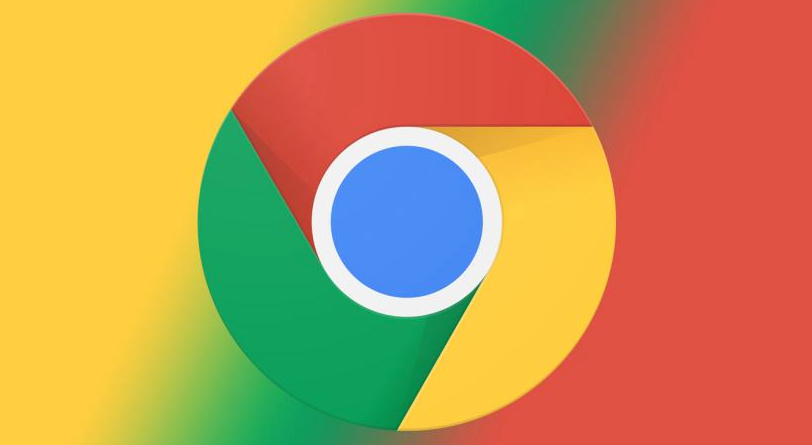谷歌浏览器升级失败该怎么办
谷歌浏览器(Google Chrome)是全球使用最广泛的网页浏览器之一,其频繁的更新和升级旨在提供更好的性能、安全性和用户体验。然而,有时用户在尝试升级浏览器时可能会遇到一些问题,导致升级失败。这种情况下,你该怎么办呢?本文将为你提供一些有效的解决方案,帮助你顺利升级谷歌浏览器。
### 确认网络连接
首先,确保你的设备连接到互联网。如果网络不稳定或出现中断,浏览器将无法完成升级。你可以尝试访问其他网站,确认网络状态是否正常。如果发现网络问题,可以尝试重启路由器或使用其他网络。
### 手动检查更新
在浏览器中,你可以手动检查是否有可用的更新。打开谷歌浏览器,点击右上角的三点菜单,选择“帮助”(Help),然后点击“关于谷歌浏览器”(About Google Chrome)。系统将自动检查并下载可用的更新。如果更新未能成功下载,可以尝试再次进行此操作。
### 暂时关闭防火墙和安全软件
有时候,防火墙或安全软件会阻止浏览器正常更新。你可以尝试暂时禁用这些软件,然后再次尝试升级。但请注意,禁用安全软件后应谨慎上网,确保不访问任何不安全的网站。完成升级后,记得重新启用这些安全防护措施。
### 清理浏览器数据
长期使用浏览器后,缓存和临时文件可能会影响浏览器的性能和更新。有时,清理这些数据可以帮助解决升级问题。在浏览器菜单中,选择“更多工具”(More tools),然后点击“清理浏览数据”(Clear browsing data)。建议选择“所有时间”以及“缓存的图片和文件”和“Cookies及其他站点数据”进行清理。
### 检查浏览器是否损坏
如果浏览器的某些文件损坏,也可能导致升级失败。在设置中,搜索“重置”或“恢复设置”,根据提示重置浏览器。这将恢复所有默认设置,同时保留你的书签和密码。重置后尝试再次升级浏览器。
### 重新安装谷歌浏览器
如果以上方法均未能解决问题,重新安装谷歌浏览器可能是最有效的办法。首先,卸载当前的谷歌浏览器,确保在卸载过程中选择“删除浏览器的数据”选项。完成后,前往谷歌官方网站下载最新版本的浏览器并安装。
### 访问谷歌支持页面
如果问题依旧无法解决,可以访问谷歌的支持页面,寻找更详细的故障排除指南,或向社区寻求帮助。谷歌的社区页面有大量用户和技术支持人员,能够提供有用的建议和解决方案。
总之,谷歌浏览器升级失败并不是一个罕见的问题。通过以上几种方法,你应该能够顺利解决这个问题,无论是通过检查网络、手动更新、清除缓存,还是重装浏览器。保持浏览器的更新不仅能提供更好的使用体验,还能增强安全性,确保你的上网环境更加安全和顺畅。